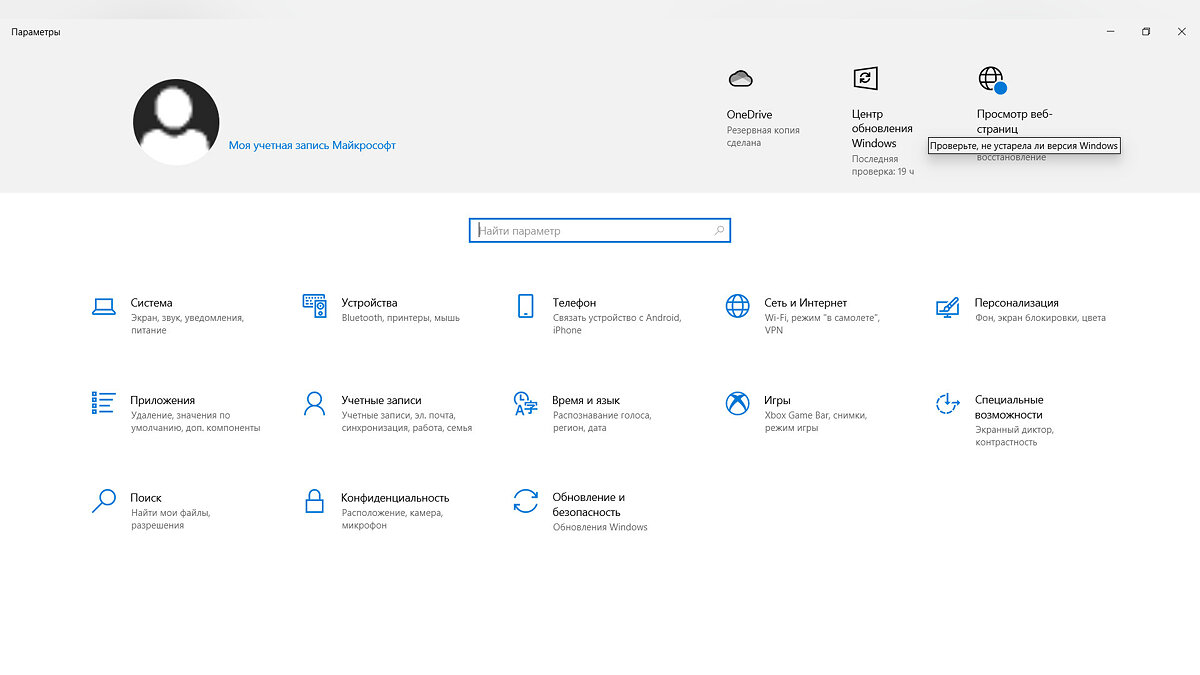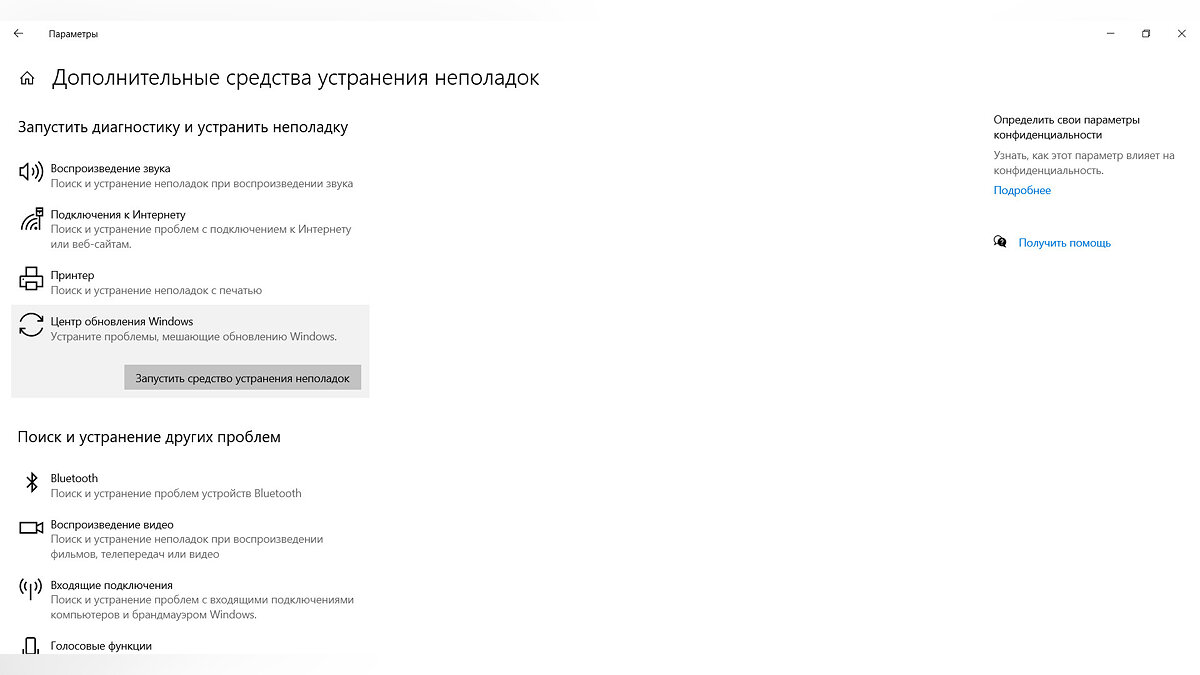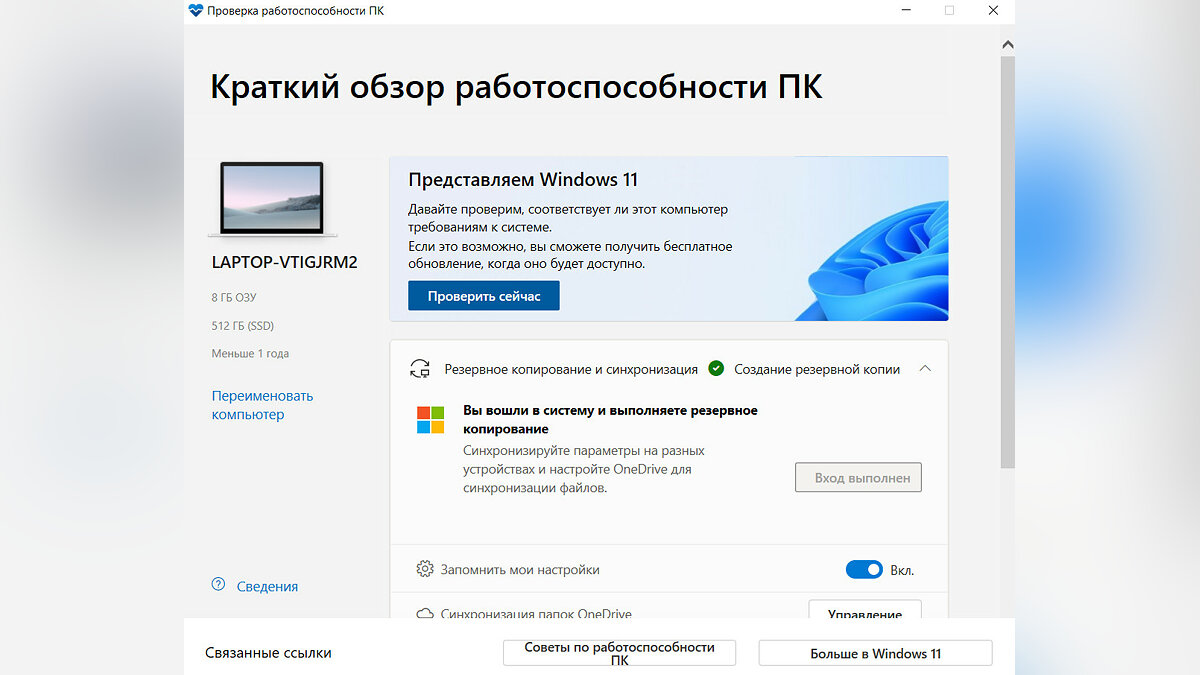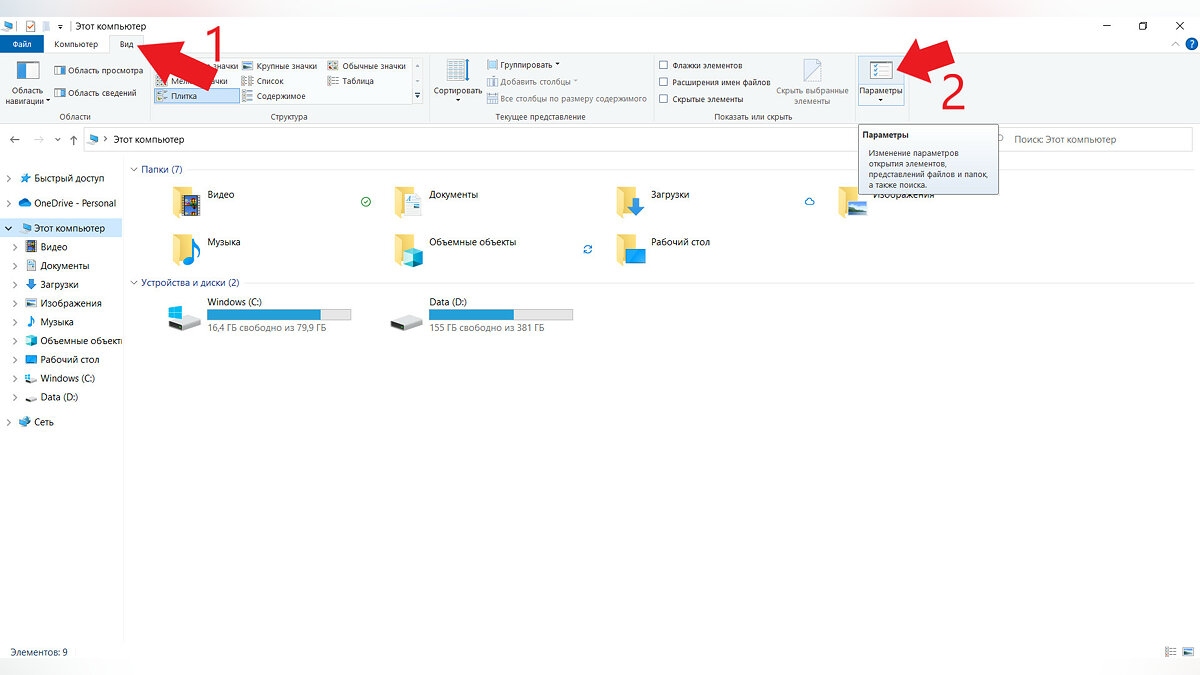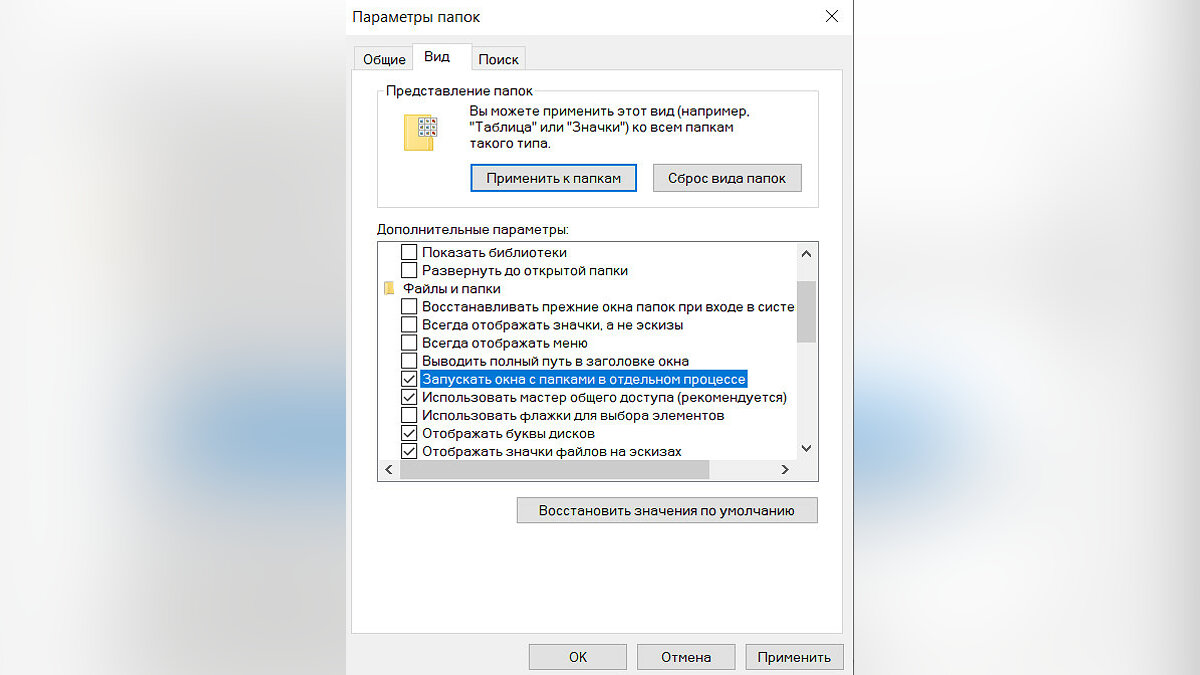В данной статье мы рассмотрим, как исправить ошибку 0x80300024 которая появляется при установке операционную системы Windows, я постараюсь описать все варианты которые должны помочь избавиться от этой ошибки.
Сообщение с ошибкой звучит следующим образом:

We couldn’t install Windows in the location you chose. Please Check youe media drive, Error 0x80300024
или
Нам не удалось установить Windows в выбранное вами место. Пожалуйста, проверьте ваш носитель, ошибка 0x80300024
Содержание скрыть
Что вызывает ошибку 0x80300024 при установке Windows 11?
Windows 11 может не установить с кодом ошибки 0x80300024 по любой из следующих причин:
- Неисправные периферийные устройства, подключенные к вашему ПК
- Проблема порта USB
- Неправильная последовательность загрузки
- Недостаточно места на корневом диске
- Поврежденный жесткий диск
Теперь, когда вы знаете, что могло пойти не так во время установки Windows 11/10, давайте рассмотрим способы решения этой проблемы.
Как открыть Помощник по установке Windows 11, если он вылетает
Варианты исправления ошибки 0x80300024
Это методы, с помощью которых вы можете попытаться исправить ошибку 0x80300024 при установке Windows, такие как
- Удалить периферийные устройства
- Используйте другой порт USB
- Проверьте последовательность загрузки
- Очистить места для хранения
- Запустить DiskPart
- Осмотрите жесткий диск
Отключить все периферийные устройства
Если вы используете на своем компьютере дополнительные устройства, такие как принтеры, аудиопанели и др устройства подключенные ко компьютеру лучше отключите их. Любая ошибка или конфликт может помешать вам установить новую операционную систему или даже иногда обновить ОС. Как правило, вы должны отключать все периферийные устройства, кроме клавиатуры и мыши. После удаления всех дополнительных устройств (включая любые дополнительные жесткие диски) проверьте, можете ли вы теперь установить новую ОС на свой компьютер.
Используйте другой порт USB
Неисправный порт USB на вашем ПК также может затруднить чтение с USB флешки c которой вы устанавливаете Windows. В качестве временного решения отключите USB-накопитель и подключите его к другому порту. Проверьте, можете ли вы теперь выполнить установку Windows 11 или 10.
Если установка не запускается даже после выполнения этих первоначальных проверок, переходите к следующему набору решений, описанному ниже.
Проверить текущую последовательность загрузки
Текущая последовательность загрузки на вашем компьютере имеет большое значение при установке новой операционной системы. Скажем, диск SATA выбран в качестве первого порядка загрузки на вашем ПК. В этом случае ваше устройство будет читать диск SATA, а не сначала USB-диск. Вот как вы можете изменить последовательность загрузки на вашем ПК:
- Прежде всего, перезагрузите компьютер.
- Во время загрузки нажмите функциональные клавиши (F1 / F2 / F6) или клавиши Del, чтобы загрузиться из BIOS вашей системы.
- После входа в BIOS перейдите на вкладку Boot. Здесь вы найдете возможность изменить текущий порядок / конфигурацию загрузки вашего устройства.
- Установите USB-накопитель / съемные устройства в качестве «Первого загрузочного устройства».

Примечание. Если вы планируете установить ОС Windows с какого-либо компакт-диска, сделайте «CD-ROM» в качестве «устройства первой загрузки».
- Жесткий диск (HDD или SSD) должен быть установлен как «Второе загрузочное устройство».
- Нажмите клавишу F10, чтобы сохранить текущую конфигурацию и выйти из BIOS.
Теперь, когда вы изменили текущий порядок загрузки на своем ПК, повторно подключите установочный носитель и перезагрузите компьютер. Во время загрузки Windows нажмите загрузочную клавишу (F10, F12 или Esc), чтобы перейти на страницу порядка загрузки. Выберите устройство, содержащее загрузочный носитель, и вскоре после этого начнется установка Windows.
Примечание. Обязательно отформатируйте диск, на который вы собираетесь установить новую операционную систему.
Очистить места для хранения
Недостаточно места на диске, на котором вы хотели бы установить новую ОС, также может привести к ошибкам типа 0x80300024. Довольно часто операционная система устанавливается на предыдущий корневой диск. Поскольку этот диск уже использовался, на нем должен быть излишне сохраненный кеш, старые установки Windows или другие несущественные файлы. В результате, когда вы пытаетесь установить новую операционную систему на этот диск без его форматирования, это может вызвать такие ошибки, как 0x80300024.
Чтобы решить эту проблему, вы можете либо выполнить чистую установку, либо стереть ненужные места, сохраненные файлами, которые не имеют значения. Очистка диска – идеальный инструмент, с помощью которого можно освободить достаточно места на диске для продолжения установки Windows.
Запустить DiskPart
Ошибка установки 0x80300024 также может возникнуть, если есть какие-либо проблемы с существующими разделами диска на вашем компьютере. Чтобы решить эту проблему, вы можете воспользоваться встроенной служебной программой – «DiskPart». С помощью этого инструмента можно легко решить проблемы, связанные с разделами диска. Вот как можно использовать DiskPart в Windows:
Осмотрите жесткий диск
Если ни одно из вышеперечисленных решений не помогло устранить ошибку установки 0x80300024, возможно, ваш жесткий диск был поврежден. Вы можете проверить свой жесткий диск с помощью команды CHKDSK.
Источник: nibbl.ru
Windows 11 постоянно вылетает
Microsoft создала Windows 11 как полноценный инструмент для работы, который должен помочь выполнять поставленные задачи, причем как профессионалам, так и обычным пользователям ПК. Часто это становится невозможной задачей. Вдруг windows 11 вылетает во время игры, после обновления и так далее. Подобных ошибок много. Как их исправить?
Так звучит основной вопрос, на который нужно поискать ответ.
Почему Windows 11 вылетает?
Есть достаточно много причин, почему windows 11 вылетает. Назвать конкретную почти невозможно. Каждый случай индивидуален и его нужно разбирать, опираясь на накопленный навык.
В первую очередь, система может вылетать из-за вредоносного программного обеспечения. Последнее активно задействует ресурсы компьютера, выполняя задачи, необходимые злоумышленнику. Это становится проблемой.

Еще система может вылетать во время игры или при взаимодействии с программой из-за обновлений Microsoft. Компания неоднократно ошибалась, выпуская те версии системы, которые что-то ломали.
Существуют и другие причины вылетов, которые нужно разобрать прямо сейчас, узнав о решении проблемы.
Что делать, если Windows 11 вылетает?
Теперь нужно поговорить о тех способах, которые могут использоваться в качестве решения возникшей проблемы с вылетом.
Борьба с вирусами
Это первое, что можно начать. Рекомендуется скачать специальное программное обеспечение, которое призвано бороться с вирусами и другим вредоносным ПО. Это особенно актуально, если windows 11 вылетает после установки каких-то утилит или игры.
Пример такого инструмента – Dr. Web Cureit. Запуская его на своем гаджете, автоматически начинается сканирование всех данных. Если будут найдены проблемы, программа об это скажет и поможет удалить.

Изначально в Windows 11 предусмотрен специальный защитник системы, но чаще всего, он не помогает избежать попадания вирусов на компьютер. Потому надеяться на встроенные инструменты не стоит.
Откат изменений
Если windows 11 вылетает после внесенных изменений в систему, скорее всего, они стали причиной появления такой проблемы. Для решения придется откатить новшества.

Чтобы осуществить откат, придется использовать инструменты, предложенные Microsoft в операционной системе. Нужно лишь знать, как они работают, куда нужно нажать.
Как откатить последние изменения:
- Сначала нужно нажать на сочетание клавиш Windows и R.
- Появляется специальное окно, куда нужно ввести sysdm.cpl.
- Воспользоваться нажатием клавиши Enter.
- Открывается еще одно окно, где нужно перейти в раздел защиты системы и найти там параметры, говорящие о том, что защита была включена.
Если эта функция остается активной, можно переходить к другим шагам, которые предложат восстановить систему, используя специальную точку. Для этого нужно:
- Вновь открыть командную строку, нажав Windows и R одновременно.
- Появляется окно, куда нужно ввести systempropertiesprotection.
- Нажать Enter.
- Появляется такое же окно, которое использовалось в первой инструкции.
- Там нужно обнаружить восстановление системы. Система дает выбрать точку восстановления вручную или предпочтет сделать это сама. Важно выбрать наиболее практичное и удобное для себя решение.
- Далее появляется окно, где можно выбрать точку восстановления системы и узнать, когда она была создана. Если выбор сделает систему, нужно просто соглашаться.

После выполнения действий из инструкции система запустит сканирование драйверов и файлов. Windows 11 расскажет, какие программы исчезнут по завершению процедуры. Останется ознакомиться со списком и продолжить. Так и запускается восстановление. Чаще всего оно займет 10-20 минут.
Многое зависит от скорости накопителя и производительности гаджета.
Обновление драйверов
Достаточно часто Windows 11 зависает из-за устаревших на компьютере драйверов. Это особенно актуально, если производилась установка системы с сохранением предыдущих данных. Так и появляется проблема с зависанием экрана, другими вещами. Как это исправить?
Проще всего использовать программу Driverpack Solution. Она призвана автоматически найти те драйвера, которые устарели на компьютере и загрузить актуальные данные за несколько минут. Все, что предстоит сделать – просто запустить ее на своем гаджете.

Есть альтернативный вариант: можно вручную загрузить перечень драйверов для тех комплектующих, которые установлены в устройстве. Этот способ устроит более опытных пользователей ПК, которые понимают, что и как нужно делать.

Проверка памяти
Часто Windows 11 зависает из-за проблем с оперативной памятью. Возможно, один из модулей перестал работать, либо была выбрана их неправильная конфигурация. Это приводит к сбою компьютера. Поэтому Microsoft добавили в систему инструмент, который предлагает все это быстро проверить. Он носит название средство диагностики Windows.
Она изначально присутствует в системе и нужно лишь ее запустить.
Примечательно, что программа предлагает самостоятельно записывать и читать данные в память гаджета, находя разные проблемы. Еще так можно просто узнать о том, высока ли скорость загрузки информации. Возможно, последнее является причиной зависания.
Как запустить такой инструмент:
- Сначала нужно одновременно нажать Windows и S, после чего появляется вкладка с поиском Windows.
- В появившееся окно нужно выбрать диагностику памяти Windows и открыть данный инструмент.
- Выбрать перезагрузку прямо сейчас.

По завершению процедуры, программа даст понять, какие конкретно проблемы имеются с памятью, как они могут быть исправлены. Чаще всего проверка завершается за 10-20 минут. Иногда – быстрее. Как и в предыдущем случае, все зависит от производительности ПК.
Скан системы
Это достаточно важное действие, которое нужно выполнить, чтобы узнать, есть ли в системе проблемы, что приводят к зависаниям или нет.
Для этих целей используются сразу два инструмента, которые носят название SFC и DISM. Они призваны протестировать систему и исправить постоянные сбои.
SFC будет сканировать и заменять те файлы, которые есть в системе. DISM предлагает восстановить, проверить работоспособность самой системы. Он, в том числе, протестирует системные файлы и параметры реестра.
Как запустить такие инструменты и заставить их работать:
- Сначала нужно нажать на клавиатуре одновременно Windows и R. Появляется окно, где нужно выбрать выполнение.
- Открывается командная строка, куда нужно ввести cmd и нажать за раз CTRL, Shift и Enter.
- Выбрать да, в том окне, где предлагается активировать контроль учетных записей.
- Остается ввести Enter: sfc /scannow.
- Было запущено одно сканирование системы. По завершению нужно ввести еще одно значение – DISM.exe /Online /Cleanup-image /Restorehealth. Оно запускает второе сканирование.

Если инструменты найдут проблемы в системе, они обязательно займутся их исправлением. Пользователю останется немного подождать и ошибок больше не будет.
Обновление
Оно может стать причиной, по которой Windows 11 зависает намертво. Microsoft неоднократно выпускали те новшества, которые не были проверены должным образом перед отправкой пользователям. Поэтому появляется такая проблема. К счастью, они интегрировали в систему специальный инструмент, который поможет откатить проблемные обновления.
Важно: откатить обновление можно лишь в случае, когда оно было установлено не позже 2-3 дней. Уже потом такая возможность пропадает.
Как это сделать:
- Сначала предстоит запустить пуск, выбрав шестеренку с настройки.
- Пролистать чуть ниже, открыв центр обновлений Windows. Оттуда нужно перейти в дополнительные параметры.
- В списке нужно нажать на восстановление.

Появляется строка, которая поможет вернуться назад. Если клавиша справа активна, на нее нужно нажать и следовать указаниям. Установка предыдущей версии максимально проста и не потребует специфических знаний или каких-то экстраординарных навыков. Потому она заслуживает внимания как способ решения проблем.
Инструмент будет устанавливать предыдущую версию операционной системы примерно 10 минут. Это решит большое количество разных проблем.
Слабый компьютер
Еще одна причина, почему Windows 11 зависает. Операционная система Microsoft стала намного более требовательной к железу, чем предыдущие версии. Поэтому пользователи и встречаются с самыми разными проблемами.
Нужно сказать, что не придется покупать отдельный компьютер, чтобы иметь возможность полноценно работать с 11 версией системы. Вместо этого можно воспользоваться другим способом – покупка SSD и улучшение оперативной памяти. Каждый пункт будет разобран ниже.
SSD – это скоростной накопитель, который является логичным продолжением и развитием HDD. Он позволяет быстро читать файлы, данные на компьютере и запускает систему за 10-15 секунд. Возможно, именно этой скорости не хватает для комфортной и стабильной работы системы. Приобрести его можно за пару тысяч рублей, установив на него систему.

Оперативная память отвечает за скорость выполнения задач, поставленных пользователем. От этого зависит, например, насколько быстро открываются вкладки браузера, влияет на производительность в играх и так далее. Windows 11 требует не менее 4 GB ОЗУ. Фактически же нужно иметь 8 гигабайтов и больше.
Источник: windowstune.ru
FAQ по техническим проблемам Windows 11 — как исправить ошибку установки, как поставить систему при отсутствии TPM 2.0 и как исправить ошибку с памятью

На данный момент многим пользователям стала доступна Windows 11 для загрузки. Как и при выпуске более ранних версий на некоторых устройствах могут возникать разнообразные проблемы. В нашем руководстве представлена вся исчерпывающая информация, которая поможет исправить все самые важные проблемы с новой операционной системой.
Как устранить проблемы при установке Windows 11
В процессе обновления Windows 10 до новой операционной системы могут возникнуть некоторые ошибки. В текущей системе встроено специальное средство устранения неполадок, которое поможет выявить и исправить любые возникшие проблемы. Для запуска этой функции необходимо сделать следующее:
- Нажмите на кнопку «Пуск» и щёлкните на значок шестерёнки, который откроет окно «Параметры».
- Перейдите в раздел «Обновление и безопасность».
- Используйте пункт «Устранение неполадок» и нажмите на «Дополнительные средства устранения неполадок».
- Нажмите на раздел «Центр обновления Windows» и используйте кнопку «Запустить средство устранения неполадок».
- Следуйте всем инструкциям и в конце проверки при нахождении решения нажмите на кнопку «Применить это исправление».
Какие системные требования необходимы для запуска Windows 11

Если ошибку исправить не получилось, то в первую очередь необходимо убедиться, что используемый компьютер соответствует всем минимальным системным требованиям Windows 11. Ниже указаны соответствующие спецификации:
- Процессор: 1 гигагерц (ГГц) или быстрее, по крайней мере, с двумя ядрами на совместимом 64-разрядном процессоре или SoC.
- Размер оперативной памяти: 4 ГБ.
- Свободное место на жёстком диске: 64 ГБ.
- Системное программное обеспечение: UEFI, Безопасная загрузка.
- Наличие TPM 2.0 (обязательное условие для установки системы).
- Видеокарта: DirectX 12 или более поздней версии с драйвером WDDM 2.0.
- Дисплей: 720p, 8 бит на цветовой канал, диагональ не менее 9 дюймов.
- Подключение к Интернету и учетная запись Microsoft. Для версии Windows 11 Home требуется активное подключение к Интернету и учетная запись Microsoft для завершения начальной настройки операционной системы при первом использовании.
С полным списком дополнительных, несущественных требований можно ознакомиться на официальной странице Microsoft. Все указанные выше спецификации необходимы для запуска Windows 11, однако мы рекомендуем использовать новую операционную систему на более мощном компьютере.
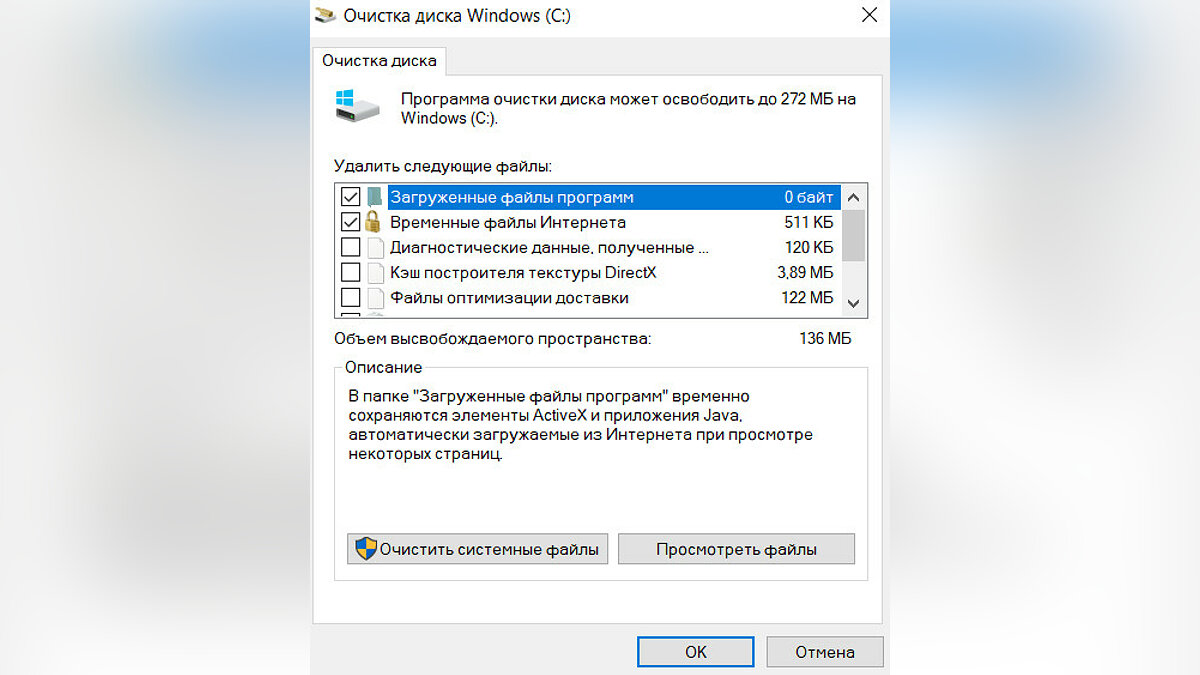
Также перед установкой Windows 11 пользователь должен убедиться, что на жёстком диске есть как минимум 64 Гб свободного пространства, которое необходимо для нормального функционирования операционной системы. Если места категорически не хватает то рекомендуется удалить ненужные приложения и файлы, а также выполнить несколько шагов для очистки диска:
- Введите «Очистка диска» без кавычек в строке поиска Windows и откройте приложение.
- Выберите системный диск (чаще всего это диск C) и нажмите «ОК».
- Установите флажки для всех типов файлов, которые необходимо удалить. Учтите, что вернуть выбранные данные после очистки уже не получится. Также обратите внимание на размер очищаемого пространства.
- Для очистки большего места на жёстком диске нажмите кнопку «Очистить системные файлы».
Помимо очистки системы рекомендуется перед установкой Windows 11 отключить или удалить антивирус при его наличии. После успешного обновления текущей системы можно вернуть обратно средство защиты компьютера от нежелательных данных.
Как проверить совместимость компьютера с Windows 11
Если пользователь уверен, что его система соответствует всем вышеуказанным критериям, необходимо выполнить специальную проверку устройства. Для этого потребуется сделать несколько простых действий:
- Загрузите и установите по указанной ссылке приложение «Проверка работоспособности ПК Windows» (PC Health Check от Microsoft), которое оценит текущее состояние PC.
- Запустите программу после установки.
- Нажмите на синюю кнопку «Проверить сейчас». Пользователь получит соответствующее уведомление во всплывающем окне, если текущее устройство окажется совместимым с Windows 11.
Как узнать о наличии TPM 2.0 в компьютере

Если после проверки компьютера появится только одно уведомление об отсутствии TPM-модуля, то необходимо проверить BIOS на наличие этой технологии. Для Intel необходимо переключиться на TPM, а для AMD проверить PSP fTPM в BIOS.
Почти каждый современный процессор оснащён технологией TPM, поэтому перезагружаем компьютер и нажимаем клавишу «Del» для входа в BIOS. В редких случаях могут использоваться кнопки «F1», «F2», «F9» и другие комбинации. Ниже представлены самые популярные варианты включения TPM в BIOS на материнских платах различных компаний:
- ASUS. Переходим в раздел «Advanced» и открываем один из трёх имеющихся разделов в зависимости от версии BIOS («Trusted Computing», «TPM State» или «TPM Device Selection»). На устройствах AMD после перехода в меню «Advanced» необходимо последовательно перейти в «AMD fTPM configuration» и «TPM Device Selection», где выбрать «Firmware TPM». На более старых прошивках BIOS (ASUS B450 и младше) необходимо перейти в «PCH-FW Configuration» и открыть «TPM Device Selection».
- Gigabyte. Для устройств AMD открываем «Settings» и нажимаем на «AMD CPU fTPM». В ином случае переходим в «Peripherals» и используем пункт «Trusted Computing».
- MSI. Поочерёдно открываем разделы «Setting», «Security», «Trusted Computing» и «Security Device Support MSI BIOS». В редких случаях нужно выбрать «Platform Trust Technology», «PTT» или «fTPM».
- Asrock. Для Intel необходимо перейти в «Advanced» и открыть «Trusted Computing». Для AMD последовательно используем пункты «Advanced», «CPU Configuration» и «AMD fTPM switch». В редких случаях могут присутствовать разделы «Platform Trust Technology (PTT)». При отсутствии указанных выше вариантов используйте «Security» и откройте пункт «Intel platform trust technology в BIOS Asrock».
- Dell. В ноутбуках этой фирмы необходимо перейти в раздел «Security» и нажать на «TPM Security». Затем устанавливаем галочку справа и применяем изменения. После этого устанавливаем значение «Active», снова применяем изменения и выходим.
- HP. На устройствах этой компании необходимо перейти в раздел «Security» и открыть «TPM Device». В этом меню должно быть выбрано значение «Available» и установлен маркер возле «TPM State». При наличии версии BIOS Aptio необходимо перейти в «Advanced», выбрать «Trusted Computing» и открыть раздел «Security Device Support».
- Lenovo. На ноутбуках этой фирмы необходимо открыть «Security» и перейти в раздел «Security Chip». При наличии BIOS Aptio последовательно открываем «Advanced» и «TPM Support».
После включения модуля TPM проверить статус его работы на своём устройстве можно при помощи следующих действий:
- Зажмите комбинацию клавиш «Win+R».
- В открывшемся окне вводим «tpm.msc» без кавычек и нажимаем «ОК».
- Находим раздел «Сведения об изготовителе TPM» и нажимаем «Версия спецификации», чтобы узнать текущую версию модуля.
Как установить Window 11 при отсутствии TPM 2.0

Если на используемом устройстве нет модуля TPM 2.0, то при попытке установить новую операционную систему от Microsoft отобразится сообщение об ошибке. в котором будет указано, что текущий компьютер не соответствует минимальным требованиям Windows 11.
На данный момент уже существует способ, позволяющий обойти это обязательное условие. Для этого воспользуйтесь нашим руководством по установке Windows 11 без TPM. Пользователю стоит учесть все возможные последствия и воспользоваться инструкцией на свой страх и риск. Ниже представлены все текущие основные ошибки в Windows 11 и способы их решения.
Интернет работает медленно после обновления до Windows 11

Некоторые пользователи столкнулись с низкой производительностью Wi-Fi после установки Windows 11. Чаще всего это проявляется при потоковой передаче фильмов, использовании VPN и сёрфинге в сети. Особенно часто проблема проявляется с оборудованием Intel Killer. Microsoft уже знает о проблеме и выпустит в ближайшее время обновление для Windows 11, которое должно устранить проблему. В ином случае рекомендуется воспользоваться USB-адаптерами Wi-Fi при их наличии или подключить устройство напрямую по кабелю Ethernet.
Не удается выполнить поиск в меню «Пуск» в Windows 11. Как исправить ошибку

В настоящее время существует проблема с новой строкой поиска в меню «Пуск», из-за которой не получается ввести какие-либо данные в соответствующее окно. Навсегда исправить текущую проблему не получится, поэтому необходимо дождаться последующих патчей от разработчиков.
В качестве временного решения Microsoft рекомендует воспользоваться другими существующими способами поиска. Также можно нажать комбинацию клавиш «Win+R», чтобы открыть окно «Выполнить» и сразу же закрыть его. Это действие должно моментально решить проблему с поиском.
Проводник выглядит как в Windows 10. Как исправить ошибку
В редких случаях после обновления системы до Windows 11 проводник не изменяется и выглядит по-прежнему. По неизвестной причине в новую версию Windows перенеслась более старая тема и после установки была выбрана по умолчанию. Для исправления этой ошибки выполните следующие действия:
- Откройте проводник и нажмите «Вид» (View) в верхней части окна.
- Выберите «Параметры» (Options) в крайнем правом углу и в открывшемся окне перейдите во вкладку «Вид» (View).
- В списке действий найдите опцию «Запускать окна с папками в отдельном процессе» (Launch folder windows in a separate process) и уберите рядом с ней флажок при наличии.
- Примените изменения и перезапустите проводник. После выполнения этого шага у пользователя должно отобразиться окно с обновлённым визуальным стилем.
Панель виджетов выглядит пустой. Как избавиться от проблемы

Доска виджетов является новой функцией Windows 11, в которой отображаются небольшие окна с виджетами. Они позволяют получить мгновенный доступ к различной информации (новости, погода, события из календаря и многое другое). У некоторых пользователей вместо полезных приложений отображается совершенно пустая панель виджетов. Для исправления ошибки сделайте следующее:
- Откройте панель виджетов при помощи комбинации клавиш «Win+W».
- Нажмите на значок человека в правом верхнем углу окна, чтобы перейти к настройкам панели.
- В этом же углу нажмите на кнопку, чтобы выйти из текущего аккаунта.
- Повторно войдите в систему. После на панели должны появиться все виджеты.
Как исправить проблему с памятью в Windows 11
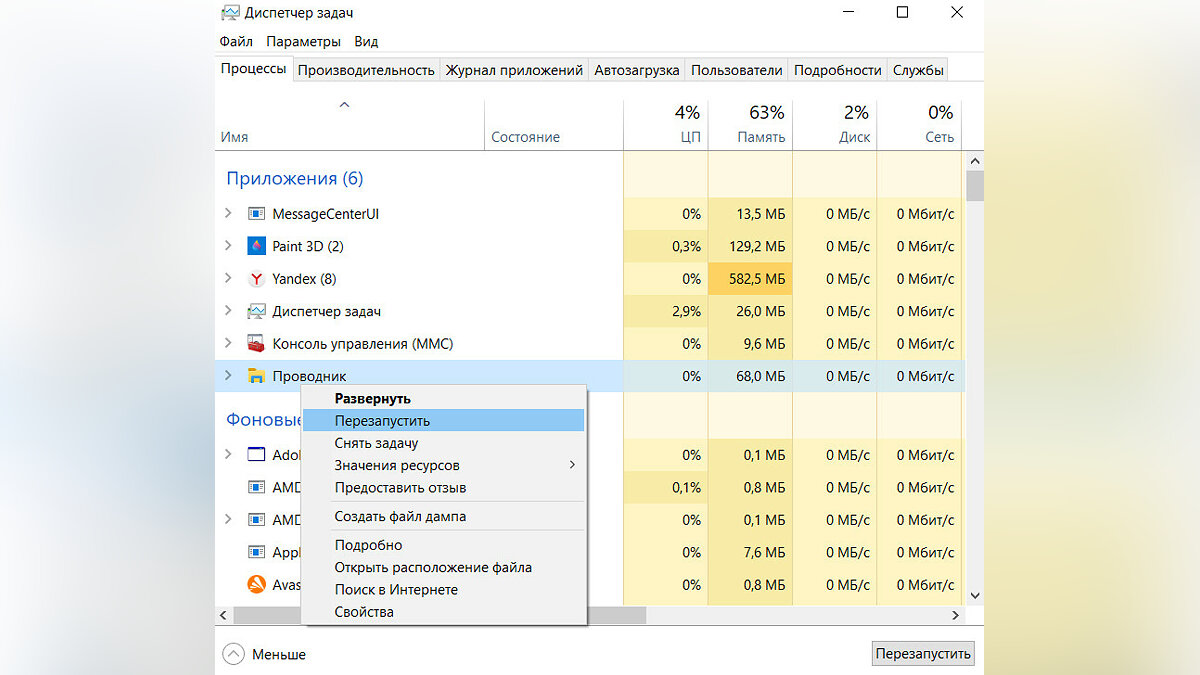
В некоторых случаях после закрытия проводника он остаётся в оперативной памяти, что впоследствии может вызвать некоторые проблемы и замедлить работу операционной системы. Разработчики уже занимаются исправлением этой ошибки, однако существует обходной способ. Выполните следующие действия:
- Откройте диспетчер файлов.
- Найдите в списке процессов «Проводник».
- Щёлкните по нему правой кнопкой мыши и нажмите кнопку «Перезапустить».
Обратите внимание на размер памяти, которую занимает проводник после его перезапуска. Она должна стать гораздо меньше до устранения проблемы. В качестве временного способа исправления ошибки можно также перезагрузить компьютер.
- Если у вас компьютер на процессоре AMD — не спешите ставить Windows 11. Будут проблемы с играми
- Не можешь победить — возглавь. Microsoft рассказала официальный способ обхода системных требований Windows 11
- Официальная утилита Microsoft позволяет установить Windows 11 на неподдерживаемые ПК
Источник: vgtimes.ru